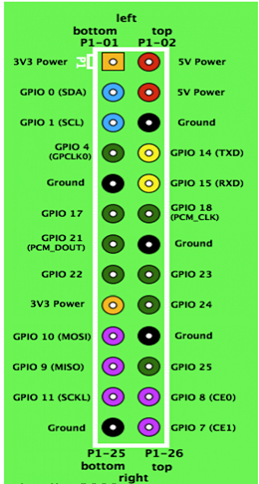Updated@2017.02.12无线连接配置如下
sudo nano /etc/network/interfaces
下面是DHCP方式访问wap2-psk加密的无线AP的设置
auto wlan0
iface wlan0 inet dhcp #static
#address 192.168.1.3
#netmask 255.255.255.0
#gateway 192.168.1.1
wpa-ssid ssid_name
wpa-psk xxxxxxxxx #wap2访问密码
如果是wep方式访问无线AP,则最后两行改为
wireless-ssid ssid_name
wireless-key xxxxxx #wep访问密码
举个栗子:
auto wlan0
allow-hotplug wlan0
iface wlan0 inet dhcp
wpa-ssid "ssid_name"
wpa-psk "ssid_password"
树莓派支持各种连接及显示方式,如下
- 使用HDMI接口的显示器
最简单,有HDMI接口的显示器最好,直接连接;没有HDMI接口的显示器也没问题,上某宝上买对应的转换接口(HDMI转VGA,HDMI转DVI… …)。
如果,没有显示器或不准备使用显示器,看下边
- 使用SSH方式
确保树莓派已经联网(推荐使用有线),这里下载PuTTY软件,填写树莓派在网络中的IP地址,端口;选择SSH连接类型,直接点击打开即可连接。

- 树莓派的IP地址怎么知道呢?
家里很简单,直接登录到路由器,看连接到路由器上的设备,其中带有Raspberry字样的就是;
- 公司里不能连到路由器上怎么办?
可以用WinSCP这个软件(这里找下载)扫描内网中的IP地址(范围可以先参考你自己的电脑IP设置),找名称或制造商中带有Raspberry字样的机器,拷贝IP。
如果,既不想用显示器,也不想接网线或无线,看下边
- 使用串口方式
某宝上购买一根USB转TTL线,接上电脑同时安装需要的驱动。(我的是PL2303芯片系列,这里下载驱动)
树莓派与线缆的连接方式:
- 找准线缆和树莓派上的VCC(电源), GND(接地), TXD(发送), RXD(接收)
- 电源和接地直接连接(电源可以不接而是用外接电源)
- 树莓派上的发送(接收)接线缆的接收(发送)
具体参考以下两个图
|
|
|
连接上电缆,树莓派开机后在电脑中查看当前线缆占用的串口端号,我的COM1(也可以在高级属性中修改该端口号)

同样还是使用PuTTY,不过是使用的串口方式,设定串口编号,设定115200速度,点击打开即可

不过界面打开以后记得点击一个回车,然后才能输入用户名和密码,连接以后是酱紫
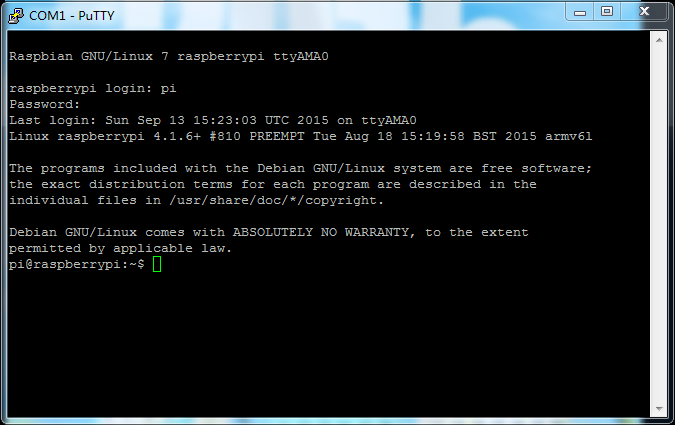
远程桌面
当然,如果你习惯使用GUI桌面,你也可以使用Windows中的远程桌面登录到树莓派。
在树莓派上运行安装
sudo apt-get install xrdp
ifconfig
使用拿到的树莓派IP地址,在Windows系统中使用远程桌面连接即可。
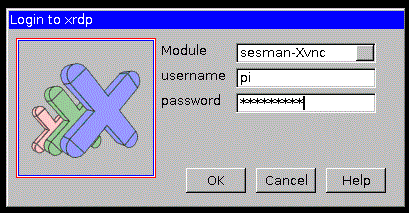
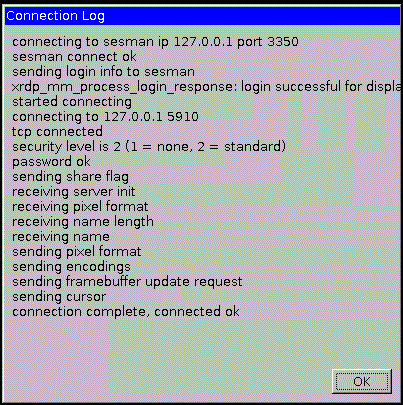
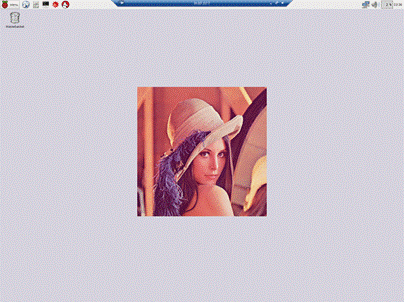
高级方式
网上看过一个方案,使用迷你路由和无线网卡(组网用), Kindle(显示用)及充电宝组成一个便携的方式,不过现在没有时间,等闲下来后再说(话说要把Kindle越狱,我的Kindle用得好好地。。。)
Andy Yang
2015.09.13